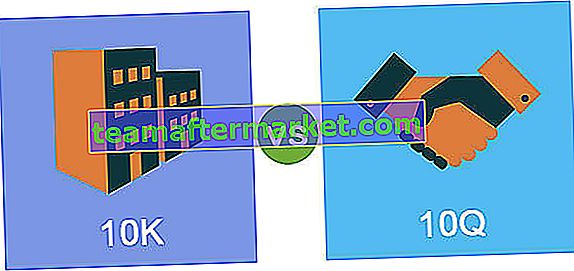Intersezione VBA di Excel
VBA Intersect viene utilizzato per ottenere un oggetto intervallo che è un'intersezione di due o più intervalli. Il minimo di due intervalli dovrebbe essere fornito per trovare il punto di intersezione dell'intervallo. Tutti gli altri argomenti sono facoltativi in base al requisito.
Di seguito è riportata la sintassi della formula VBA INTERSECT.

- Arg1 come intervallo: primo intervallo intersecante.
- Arg2 come intervallo: secondo intervallo intersecante.
Negli esempi seguenti vedremo alcune delle tecniche utili.

Esempi
Puoi scaricare questo modello Excel di intersezione VBA qui - Modello Excel di intersezione VBAEsempio 1
Ad esempio, utilizza i dati seguenti.

Passaggio 1: dichiara la variabile come Variant.
Codice:
Sub Intersect_Example () Dim MyValue As Variant End Sub

Passaggio 2: per questa variabile assegnare il valore tramite la formula Interseca.
Codice:
Sub Intersect_Example () Dim MyValue As Variant MyValue = Intersect (End Sub

Passaggio 3: selezionare il primo intervallo da B2 a B9.
Codice:
Sub Intersect_Example () Dim MyValue As Variant MyValue = Intersect (Range ("B2: B9"), End Sub 
Passaggio 4: selezionare il secondo intervallo da A5 a D5.
Codice:
Sub Intersect_Example () Dim MyValue As Variant MyValue = Intersect (Range ("B2: B9"), Range ("A5: D5") End Sub 
Passaggio 5: stiamo testando con solo due intervalli qui. Chiudi la formula e seleziona il metodo come indirizzo cella VBA.
Codice:
Sub Intersect_Example () Dim MyValue As Variant MyValue = Intersect (Range ("B2: B9"), Range ("A5: D5")). Address End Sub 
Passaggio 6: mostra il valore nella finestra del messaggio in VBA.
Codice:
Sub Intersect_Example () Dim MyValue As Variant MyValue = Intersect (Range ("B2: B9"), Range ("A5: D5")). Indirizzo MsgBox MyValue End Sub 
Ok, abbiamo finito e vediamo cosa otterremo nella finestra del messaggio.

Abbiamo ottenuto il risultato come B5, ovvero l'indirizzo della cella del punto di intersezione dell'intervallo fornito.
In questo modo, utilizzando il metodo VBA INTERSECT, possiamo fare molte altre cose.
Esempio n. 2
Seleziona la cella di intersezione
Per selezionare la cella di intersezione dell'intervallo fornito utilizzare il codice sottostante.
Codice:
Sub Intersect_Example2 () Intersect (Range ("B2: B9"), Range ("A5: D5")). Seleziona End Sub Questo selezionerà la cella di intersezione dell'intervallo fornito.

Esempio n. 3
Cancella contenuto della cella di intersezione: Per cancellare il contenuto della cella di intersezione dell'intervallo fornito utilizza il codice seguente.
Codice:
Sub Intersect_Example2 () Intersect (Range ("B2: B9"), Range ("A5: D5")). ClearContents End Sub Esempio n. 4
Cambia lo sfondo del colore della cella e il colore del carattere della cella di intersezione: per modificare il colore di sfondo della cella di intersezione e il colore del carattere del valore della cella di intersezione utilizzando il codice seguente.
Codice:
Sub Intersect_Example2 () Intersect (Range ("B2: B9"), Range ("A5: D5")). Cells.Interior.Color = rgbBlue Intersect (Range ("B2: B9"), Range ("A5: D5" )) Cells.Font.Color = rgbAliceBlue End Sub Modifica il valore della cella di intersezione: utilizzando la funzione di intersezione possiamo anche modificare il valore di quella cella in qualcos'altro.

Nei dati sopra, il valore di intersezione dell'intervallo "B2: B9" e "A5: D5" è la cella B5, cioè contrassegnata con il colore blu. Ora fornendo questo intervallo per intersecare la funzione, possiamo effettivamente modificare il valore in qualcos'altro.
Il codice seguente cambierà il valore da 29398 a "Nuovo valore".
Codice:
Sub Intersect_Example3 () Intersect (Range ("B2: B9"), Range ("A5: D5")). Value = "New Value" End Sub Eseguendo il codice sopra otterremo la parola "Nuovo valore" al posto di 29398.

In questo modo, utilizzando la funzione Intersect possiamo giocare con il valore della posizione centrale dell'intervallo fornito.
Cose da ricordare
- In excel to get the intersect value of the range, we need to give space character in between two ranges.
- By using VBA coding we can highlight, format, delete or change, and do many other things to the intersection value.
- If the multiple rows and columns supplied to the intersect function then we will get the middle two values.